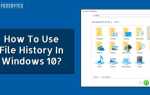В этом руководстве вы узнаете, как добавлять подписи электронной почты на iPhone и iPad в стандартное приложение электронной почты. С помощью приложения электронной почты iOS вы можете установить подпись для всех учетных записей электронной почты, которые вы используете, или использовать разные подписи для каждой учетной записи.
Чтобы узнать, как добавить собственные подписи электронной почты на iPhone и iPad, прочитайте следующую статью:
Настройка электронной подписи — Инструкции
1. Откройте настройки на iPhone и iPad
2. Прокрутите вниз и выберите «Почта».
3. прокрутите вниз еще раз и выберите «Подпись»
4. Введите свою собственную подпись электронной почты. Это может быть одинаковым для всех подключенных учетных записей электронной почты или различным для каждой учетной записи.
Если у вас есть iPhone и iPad, вам нужно настроить подписи на обоих устройствах, потому что они не синхронизируются автоматически.
Таким образом, для обоих устройств выполните те же действия, что описаны выше.
Теперь вы знаете, как добавить собственную подпись в почтовое приложение на iPhone или iPad для всех учетных записей или для каждой учетной записи отдельно.